教你如何选手机内存卡
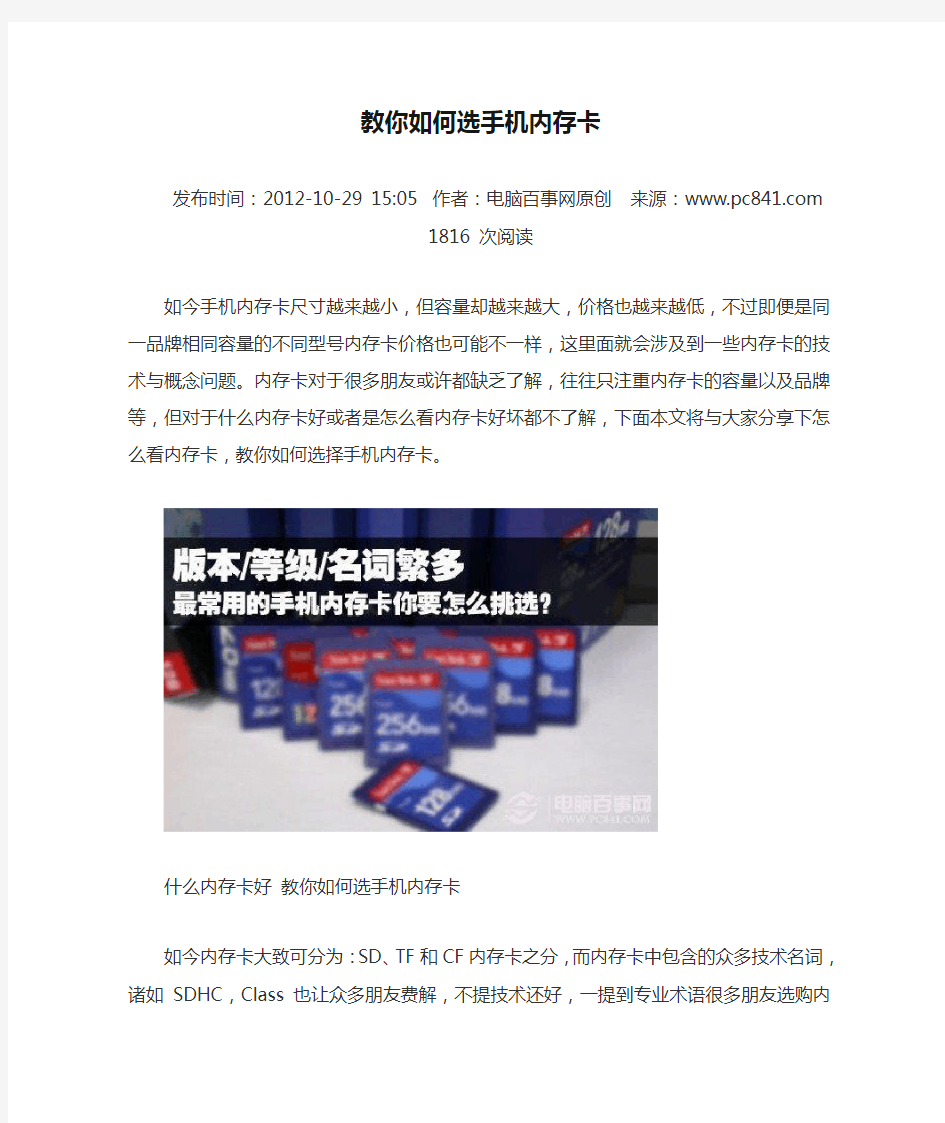
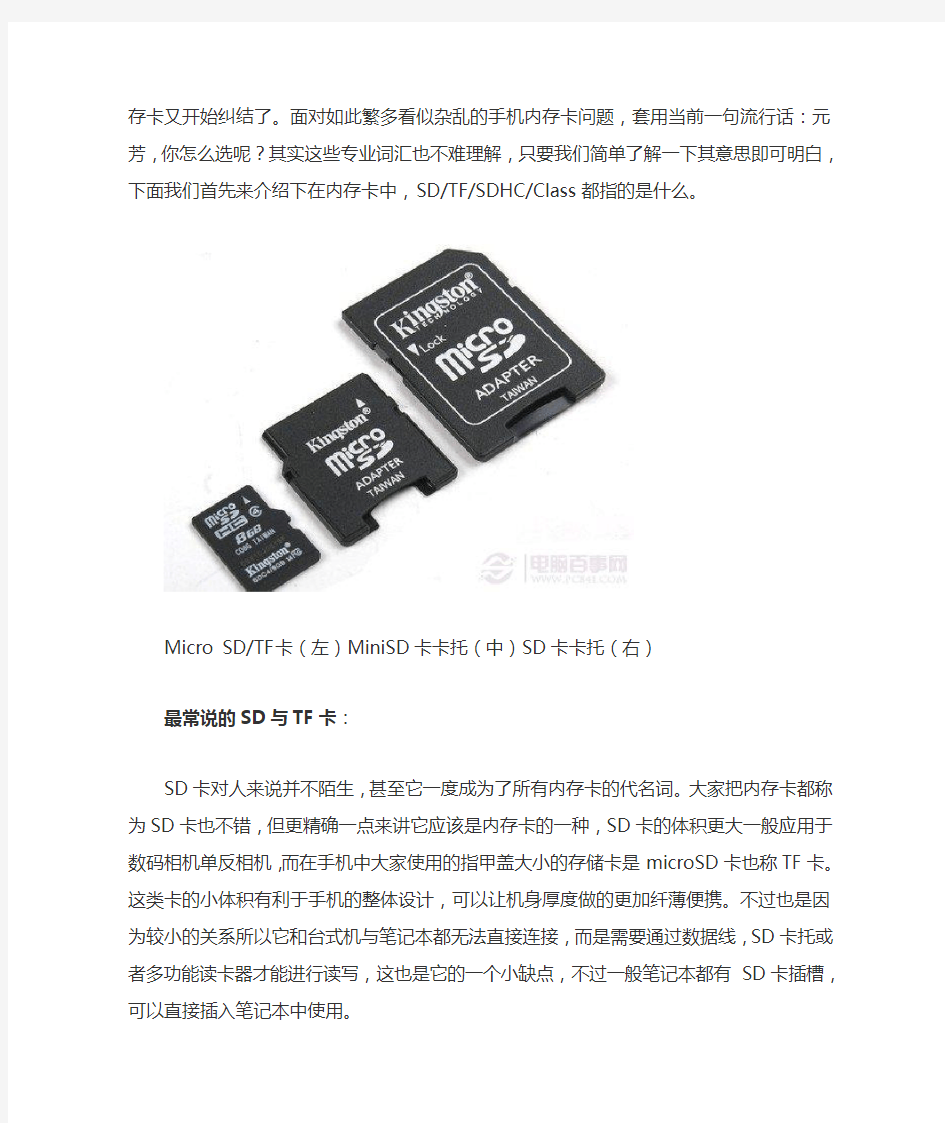
教你如何选手机内存卡
发布时间:2012-10-29 15:05作者:电脑百事网原创来源:https://www.360docs.net/doc/83940426.html,1816 次阅读
如今手机内存卡尺寸越来越小,但容量却越来越大,价格也越来越低,不过即便是同一品牌相同容量的不同型号内存卡价格也可能不一样,这里面就会涉及到一些内存卡的技术与概念问题。内存卡对于很多朋友或许都缺乏了解,往往只注重内存卡的容量以及品牌等,但对于什么内存卡好或者是怎么看内存卡好坏都不了解,下面本文将与大家分享下怎么看内存卡,教你如何选择手机内存卡。
什么内存卡好教你如何选手机内存卡
如今内存卡大致可分为:SD、TF和CF内存卡之分,而内存卡中包含的众多技术名词,诸如SDHC,Class也让众多朋友费解,不提技术还好,一提到专业术语很多朋友选购内存卡又开始纠结了。面对如此繁多看似杂乱的手机内存卡问题,套用当前一句流行话:元芳,你怎么选呢?其实这些专业词汇也不难理解,只要我们简单了解一下其意思即可明白,下面我们首先来介绍下在内存卡中,SD/TF/SDHC/Class都指的是什么。
Micro SD/TF卡(左)MiniSD卡卡托(中)SD卡卡托(右)
最常说的SD与TF卡:
SD卡对人来说并不陌生,甚至它一度成为了所有内存卡的代名词。大家把内存卡都称为SD卡也不错,但更精确一点来讲它应该是内存卡的一种,SD卡的体积更大一般应用于数码相机单反相机,而在手机中大家使用的指甲盖大小的存储卡是microSD卡也称TF卡。这类卡的小体积有利于手机的整体设计,可以让机身厚度做的更加纤薄便携。不过也是因为较小的关系所以它和台式机与笔记本都无法直接连接,而是需要通过数据线,SD卡托或者多功能读卡器才能进行读写,这也是它的一个小缺点,不过一般笔记本都有SD卡插槽,可以直接插入笔记本中使用。
猜你喜欢:SD卡与TF卡哪个好SD卡与TF的区别?
另外购买过内存卡的朋友,如果细心留意的话,一般会看到内存卡上会标有SDHC与Class等词汇,那么这些又代表什么呢?首先我们一起来介绍下SDHC标准。
SDHC标准指的是什么?
一般在内存卡上看到“SDHC”这些字样,而有的卡又没有,那么它到底是个什么东西?SDHC是“High Capacity SD Memory Card”的缩写,中文简译过来为“高容量SD存储卡”。2006年SD协会发布了最新版的SD 2.0系统规范,其中规定SDHC的新标准,即容量大于2GB小于等于32GB的SD卡,此类卡种都采用FAT32文件系统,还标有Class等级标志。所以大家可以大容量,FAT文件系统以及Class标志这几个方面来判别。
另外需要了解的是,可能有些人发现自己的手机内存卡超过了2GB达到了4GB甚至8GB,但是依然没有SDHC的标志,
符合SDHC规范的Class 4等级8GB Micro SD内存卡
而这些4GB或更高容量的SD卡就不属于SDHC卡。像是那些缺少SDHC标志或速度等级标志的存储卡也同样不能视为SDHC卡,因为严格说来它们是不被SD协会所认可的,而且在使用中也可能出现与设备的兼容性问题。而相反的是,新规范的SDHC卡在一些旧设备当中运行时,也可以会出现不能被识别的现象。
Class指的是什么?
Class等级也是SDHC卡的一个重要标志,它是传输速度的量化象征,不同等级的内存卡能满足不同用户的使用需求。以最新的SDHC为例共分为Class 2,Class 4,Class 6,Class 10这几个级别,而且现今还出现了更猛的UHS-I等级卡。Class等级和SDHC是存在一定的关系的,比如说SDHC内存卡容量必须在2GB以上,同时至少要拥有Class 2等级的传输速度。
Class 2:能播放普通电影,满足数码摄像机拍摄需求(2MB/秒)
Class 4:可流畅播放高清电视,数码相机连拍等需求(4MB/秒)
Class 6:满足单反相机连拍和专业设备的使用要求(6MB/秒)
Class 10:能够满足更高速率要求的存储设备需求(10MB/秒)
UHS-I/UHS Speed Class 1:成品写入速度可达80MB/秒,带宽达104MB/秒
介绍到这里,相信大家对于内存卡的种类已经区别已经有一定了解,相信大家也会想到不同容量以及技术规格的内存卡的读取速度会不一样吧,这也是我们编写本文的目的,旨在让大家了解,选购手机内存卡不应该仅仅看容量,还有要看内存卡的规格、读取速度同样重要,下面我们再来用事实说话,实测不同内存的读取速度对比。
手机内存卡各种传输/跑分实测
我们还是实际来测试一下内存卡的传输表现吧,因为卡的容量大小/等级/品牌不同,所以为了保证数据的客观性,我们将在同一台电脑上使用相同的测试工具来进行。测试对象为
1张4GB容量Class 2等级的内存卡(已格式化),1张4GB容量Class 4等级的内存卡(已格式化),飚王SSK白金USB3.0多合一读卡器,ANTUTU内存卡读取测试软件(手机端),HD Tune测试软件(PC端),FastCopy测试软件(PC端),我们一起来看看相同容量内存卡在不同等级的情况下能有什么不同。
内存卡手机端跑分测试:
你没有看错上方是4GB Class 2等级手机内存卡的ANTUTU跑分,三次测试结果显示它的最高写入速度在10.1MB/s左右,读取速度最高在4.6MB/s左右。而4GB Class 4的手机内存卡则并不如Class 2卡跑分出色,三次测试结果显示其均值大概在117左右,它的最高读取速度也在4.6MB/s左右,但是最高写入速度为7.4MB/s左右。不过虽然有相差但两个等级的内存卡差别并不是很大,考虑到其它客观因素所以在一定程度上它们的跑分测试可以视为相当级别。
ANTUTU跑分呈现的只是一个参考值,Class 2卡比Class 4卡成绩好,而且写入速度比读取快的现象可能与内存卡有些关系,毕竟按常理来说一般是读取速度比写入速度快。为了更好的对比,我们通过下面的测试继续看看Class 2卡和Class 4卡之间的传输表现。
4GB Class 2级别内存卡安兔兔读写跑分测试
4GB Class 4级别内存卡安兔兔读写跑分测试
读卡器插入电脑后测试:
HD Tune Pro是一款磁盘性能诊断测试工具,它能检测出磁盘的最低和最高传输率,突发数据传输率,数据访问时间以及CPU占用率等信息。我们将两张卡插入飚王SSK白金USB3.0多合一读卡器在电脑上进行测试,下方是4GB Class 2等级内存卡(上)以及4GB Class 4等级内存卡(下)的测试结果,从传输速率的曲线走势图来看你应该能够看到,这次测试Class 4等级的4GB内存卡占据了上风。
4GB Class 2级别内存卡HD Tune测试结果
4GB Class 4级别内存卡HD Tune测试结果
从电脑传输至手机测试:
为了实际测试一下两张不同等级4GB的存储速度,我们使用了FastCopy这个文件/目录拷贝工具,它可以充分挖掘文件系统和硬盘驱动器的能力,并且支持计数和计时。同时为了区别单个和多个文件的传输速度,我们选取了277.1MB的高清视频,以及24个104.1MB的音乐文件,并且从电脑拷贝到手机,在从手机拷贝至电脑,来测试一下它们的传输时间和速率究竟怎样。
4GB Class 2(左)与Class 4(右)内存卡从电脑将视频拷贝至手机的传输速率对比
4GB Class 2(左)与Class 4(右)内存卡从手机上将视频拷贝至电脑传输速率对比从手机传速至电脑音乐测试:
4GB Class 2(左)与Class 4(右)内存卡从电脑将音乐拷贝至手机的传输速率对比
4GB Class 2(左)与Class 4(右)内存卡从手机上将音乐拷贝至电脑传输速率对比
从上面几个测试结果来看,Class 4级别的4GB内存卡不管是传输单个大文件还是传输多个小文件时,它在传输时间以及传输速率方面都要优于Class 2级别的4GB内存卡,看来等级高在传输过程中确实占优势,总体来说两者都能够满足大众用户使用。不过大家可别过于看重Class等级,因为无论是Class 2还是Class 4都是适合手机使用的,如果再高或者Class 10等级的内存卡就算使用在手机上,其传输速率与Class 2或者Class 4等级相比也不会有太大的明显。
该如何挑选适合自己的内存卡?
通过前面的测试,我们了解了手机内存卡的相关传输速度和跑分情况,但是在电脑上的测试并不能反映和代表它在手机上运行和读取的实际数据。因为电脑和手机之间运行环境有很大的差异,再加上读卡器,数据线以及测试软件的不同,所以测试数据难免会出现偏差,大家把这些数值当成一个参考就行没必要将数据作为衡量内存卡好坏的唯一标准。测试结果,Class等级,存储容量只是购买内存卡的一个参考值,并不是这些东西选择越大的越高的就会越好。
Class等级越高越好?
Class等级越高传输速度越快,这种说法是正确的,但是这并不代表在手机中就可以任意使用Class级别高的内存卡。因为更等级的比如Class 10内存卡一来产品少二来它们多用在专业单反设备上,它不适合使用在手机上。就算你运行在手机上其传速速度也并没有任何明显的优势,一般来说Class 4级别的卡就足够了,所以说大家完全不必迷信Class分级的高数值,根据自身的选择选择相应的等级就好。
存储卡容量越大越好?
这也是一个相对错误的说法,32GB大容量内存卡确实能够让你存储更多的资料,但你需要的是一个随身携带的硬盘还是一个可以及时读取的通信工具?如果你所存储的东西不多那根本没有必要选购大容量的内存卡,为何这么说?因为卡的容量越大不仅影响读取速度,而且还会拖累手机处理器,加速电池电量能耗,这些都是无形中的损耗。所以虽然大容量存储卡可以让你获得大空间的容量,但如果你使用不到那么多空间,只能是让手机一次次的白白浪费读写机能。
编后语:买内存卡之前首先确定自己的需求,你究竟要装多少东西,决定选择内存卡的容量?你装了东西之后用的频率有多高?这些想清楚了之后,并且当你了解了内存卡的SDHC以及Class等级标识之后,相信你会选择到一款适合自己的内存卡,一般目前手机内存容量普遍都达到4GB以上,选择Class等级的话,一般建议选到Class等级4就可以了,再高等级在手机上也体现不出来。
最后我们选择手机内存卡还要注意品牌,不同品牌的售后服务以及保修期等不一样,也决定着产品的质量与口碑,关于内存卡什么牌子,大家可以阅读下:TF卡什么牌子好TF 卡选购注意事项。
内存卡分区教程
下面就介绍利用 分区软件Acronis Disk Director Suite 10 通过读卡器给SD卡分三区的方法 (注意,这个方法只能用读卡器,手机U盘模式不行) Acronis Disk Director Suite 10 中文免注册版68MB 下载地址: https://www.360docs.net/doc/83940426.html,/groups/@g165358/259136.topic 第一步、安装Acronis Disk Director Suite 10 中文免注册版 第二步、将SD卡插入读卡器,读卡器再插进电脑USB接口 第三步、打开我的电脑,选择SD卡盘符鼠标右键选择格式化(FA T32)不要选择快速格式化 第四步、打开电脑里面的控制面板选择管理工具选择计算机管理现在看左边,选择储存-> 磁盘管理 现在看右边,看到你的SD卡分区没? 鼠标放在你的SD卡那个分区上,鼠标右键呼出菜单,选择删除磁盘分区,OK 第五步、打开Acronis Disk Director Suite 10 (这一步照抄啊兴的咸湿教程) 但是要强调的是
1,啊兴的这个只做了FA T32和EXT2两个分区,你现在要做的是分别选择FA T32、EXT3、Linux交换三个分区,而不是下面教程里面的两个。这个要注意了! 2, 这个看来要强调一下了,根据经验来看分区先后顺序有的机子没什么要求,而有的机子必须按照先FA T32 再EXT3 最后Linux交换的顺序来分区!如果你没什么经验,还是保守的按照这个顺序来吧! 3,啊兴的这个是256MB 的卡,下面的分区大小不要跟着学 你现在实际应该选择的分区顺序和大小是: 分第一个分区“FA T32”格式大小选择,你的卡的总容量xxxxMB 减580MB,得出来的就都是FA T32的空间容量 分第二个分区“EXT3”格式大小选择,580MB-96MB(EXT3这个分区,300-499MB都可以,但注意不要超过499MB)一般来说这个分区大小在四百多MB,这个分区分的时候需要注意,这个区分完后剩余的空间大小不能超过96MB,推荐剩余94.13M,留给最后的一个分区就行了分第三个分区“Linux交换”格式大小嘛,最后的都是它的咯,推荐94.13M 以上分区的时候,你之前划拨的空间与出来以后显示大小,肯定数字上有出入,这个正常,不去管它,你只要确认你分出来以后的大小就行了!下面的第18步之前,你要确认你分的区是上面我说的三个区,且ETX3格式分区没有超过499MB、Linux交换格式分区没有超过96MB(或者
内存卡分区教程
最直观的内存卡分区教程 下面是教程: 注意:电脑是win7的朋友,用本帖子的分区软件请用“兼容模式”打开!具体是安装本软件,然后选中分区软件的图标,右击选属性,然后选“兼容性”选sp3。 温馨提示: A.分区前卡里面的东西先备份到电脑 B.分区后把卡放进手机一定要重新刷一次ROM(记得要wipe)不然会卡第二屏进不了系统! C.分完区发现打开“我的电脑”识别不到内存卡,不要慌,是你没执行第6个步骤,重新打开分区工具执行第6个步骤即可! D.原理:划分EXT3空间是为了欺骗android系统(Linxu)为手机机身空间。虚拟为手机的内存让程序安装到EXT3空间里面! 既然是最简单的教程,我就不啰嗦了,本教程把内存卡分为两个分区:FAT 32和EXT3两个分区(因为以G7的运行速度根本可以不需要交换区,即SWAP可以为0,也就是说可以省略不分SWAP区) PS:对于要做data2sd的童鞋,也可以用这个软件分区,只是做完了第一个FAT32主分区的时候,第二个主分区也是FAT32主分区而不是做EXT3分区,分完后执行第6步装载第
一个主分区就行!如果是想玩data2ext的童鞋直接分完fat32主分区就分个ext2分区,如果想分ext4的童鞋,可以根据本教程分ext3然后把卡放手机进去recovery里面的partition sdcard后可以看到ext3 to ext4 用轨迹球选中并按一下等升级完了重启手机即可获得ext4分区!祝大家玩的愉快!nice! 分区步骤: 1. 下载并安装“ 内存卡分区工具.zip(1.03 MB, 下载次数: 36067) ” 2. 把内存卡用读卡器连接电脑(别跟我说你想要用手机连接电脑连个读卡器都没有!=。=)格式化为FAT32格式(不要选快速格式化) 3. 删除分区,双击运行刚安装好的“Paragon Partition Manager 7.0 服务器版”出现以下界面: 下载 (29.71 KB) 2010-11-20 17:51 可以看到我已经点选的磁盘1下面的主分区!注意:如果你之前有分过区,此时显示的不会只是一个主分区,而是多个(2个或者3个)!如图(我之前分过FAT32和EXT3两个分区):
红米手机程序装在外置SD卡EXT2分区详细教程和软件
红米手机程序装在外置SD卡EXT2分区详细教程 相信许多新手机友都有感慨过手机内存太小,软件总是装的不够,于是就会上网寻找解决得办法,接着就会看到一些平常不熟悉的术语如a2sd,EXT2/3等,本教程则较为详细地展示如何进行EXT2分区的过程,需要的机友可以参考。以下教程我亲自操作过,简单实用 具体方法如下: 一,1.首先需要软件PartitionManager9.0,把TF卡插入读卡器后,运行PM软件,启动如下图 2.选择盘符,一般读卡器上的TF卡盘符显示为https://www.360docs.net/doc/83940426.html,B...,且为最后一个盘符。我这里演示的是V880自带的2G卡。
3.鼠标右键选中TF卡,选择"移动/ 调整分区大小....."
4.按需调整第三个选择"free space after"选项里面的空间,即即将分配给EXT2分区的大小,我这里约900M,再点确定。看见没有?原来一个分区变为2个了! 5.右键新分出的分区,点击"创建分区"
6.出现新界面后,选择"主分区"-"EXT2分区格式"。这里千万别错了,其它不用动...。点确定继续操作 7.完成后点PM软件左上角的"钩钩",继续.... 8.弹出执行节目...此时你要做的事情就是耐心等待
9.完成后即可。 二,下载z4root.apk和link2sd.apk 三,把z4root.apk和link2sd.apk复制在刚才分区的内存卡FAT32里。 四,把卡装在手机里,安装z4root.apk和link2sd.apk 五,授权给link2sd.apk,需要确认root 权限,点确认就是了,现在我们实验一下 link2SD 的功能,我们把里面自带的 FLASH 插件移动到 SD 卡里,大家可以注意看看手机内存的容量,已经使用28.22M (这里说明一下,手机系统软件,例如电话、短信、通讯录等程序是不能移动到SD卡里的) ------ 打开link2SD,选择你想移动的程序,再选择“创建连接”,注意,是创建连接,不是移动到 SD 卡,我们的SD卡刚刚已经分过区,里面有2个分区,一个是 fat32 分区,一个是EXT 分区,如果选择移动到SD卡,就是使用 app2SD 的功能,移动到 fat32 分区里了 选择要移动到 EXT 分区的软件部分,一般全选即可,当然部分特殊软件,你也可以只移动dex 文件和 so 文件(一个软件安装到手机里的时候,通常会分成 2-3个部分,这个不需要再介绍了吧)
红米手机使用技巧
1、小米手机介绍视频中的“嗨嗨”如何玩?在手机锁屏状态下,两手指分开,然后顺着屏幕从下向上再向下走个倒写的V(手别脱离屏幕),手机会随着“嗨嗨”一声解锁! 2、红米手机所特有的“米豆豆”如何玩?手机进入系统设置——关于手机——快速点击“型号”三次,手机屏幕会出现一颗红豆豆,接下来更好玩,用你的手指轻轻来回滑动那颗豆豆,突然你会发现,你的屏幕会充满很多的漂浮的彩豆豆。 3、红米手机如何设置移动3G 网络?手机在拨号页面下,输入*#*#4636#*#* 然后点击——手机信息——设置首选网络类型(选择TD-SCDMA preferred或者WCDMA preferred )——退出即可(吐槽一下我的网速每秒131K)。 4、一般人我不会说的秘密:手机在主页面下,用手指向下滑动你的应用,试试看,你发现了什么? 5、如何设置手机来电时装在口袋里误漏接电话或者误触打出去电话呢?(不是设置手机的防误触模式哦)点击拨号——菜单键——设置——更多电话设置——来电时状态设置——开启来电防误操作(同样你也可以在这里设置拿起时铃声减弱)。 6、如何设置让手机显示当前网速?手机在唤醒状态下,下拉通知栏——开关——更多——通知栏设置——显示当前网速。 7、如何让自己的手机电量显示为数字呢?系统设置——电量———状态栏电量样式——数字方式(顶部模式也可以试试)。 8、如何设置手机像素为800万?(出厂默认600万)打开相机——设置——高级功能——简单模式——立即切换专家模式——设置——照片大小——800万(3264*2448)。 9、装了大型游戏,点击开始就卡死怎么办?系统设置——应用——找到相应的软件——清理数据——清除缓存。10、如何摆脱电源键锁屏?按着屏幕空白处不动——开关——锁屏——返回到主页面——点击锁屏按钮——锁定。11、红米手机内测版有什么新花样?一秒让你的手机变成老人机,系统设置——老人模式设置——开启老人模式——重启——ok。12、小米自带的语音助手有什么用?他可以帮你打开应用,打开网页,搜索你要去的地方,帮你找厕所,等等。13、小米手机自带的便签:很方便的,比如有什么重要的会议或者约会,随手记录,并且开启闹钟提醒!再也不用担心失约了!对于设置3G网络的那条的补充,很多人在说为何设置了3G后退出又返回2G 了?只要你的3G网络够好,你可以选择TD-SCDMA(only)试试。14、假如我的手机找不到了怎么办?系统设置——小米账户——小米云服务——开启查找手机,接下来去https://www.360docs.net/doc/83940426.html,登录你的小米账户,点击定位手机即可。15、如何去除红米对焦是的滴滴声呢?相机——设置——对焦方式——连续,好了,返回去试试看,是不是没声音了。16、按键总是震动,如何关闭?设置-全部设置-情景模式-点击标准旁边的箭头,划到底-关闭最后一项触摸时震动即可。17、后台怕流量被偷怎么办?网络助手——设置——后台运行时允许联网——关掉就好。18、手机耳机孔容易进灰怎么办?签字笔笔芯的保护套拿下来然后插入小米耳机孔。19、红米root了还保修吗?root了依然保修!20、红米怎么root?下载root大师装上驱动连接电脑就可以root了,不知道怎么操作的可以参考【红米稳定版ROOT教程】。21、如何取消红米Home、返回键、菜单键的震动效果?情景模式——标准——取消触摸时震动。22、红米自带的手机QQ怎么设置登录的时候隐身登陆?首先登录QQ---设置——在线换成隐身——ok。23、有人问我相机声音怎么关?经过我找人测试,发现目前只有内测版(0.6)的可以关掉声音,方法:相机—设置—相机声音—关。24、怎样让你的手机拨号时发出好听的声音呢?拨号—设置—拨号音——钢琴。25、怎么设置和拨打IP电话?拨号——设置——更多电话设置——ip号码前缀——移动(17951等)拨打时长按要拨的号码,然后选择IP拨打。 26、拨打电话时我怎么才能知道电话接通了?拨号—设置——更多通话设置——对方接通/挂断时震动。27、SIM卡内的电话联系人不显示怎么办?很好解决,拨号——设置——要显示的联系人——显示SIM卡联系人!28、怎么摆脱电源键唤醒屏幕?设置——全部设置——按键——音量键唤醒——开。29、节日到了,想给亲朋好友发个
超强Android系统SD卡分区教程,加速你的Android系统
强烈分享分区软件 Acronis Disk Director Suite 10 通过读卡器给SD卡分三区的方法 Acronis Disk Director Suite 10 中文免注册版 68MB 下载地址: https://www.360docs.net/doc/83940426.html,/groups/@g165358/259136.topic 第一步、安装 Acronis Disk Director Suite 10 中文免注册版 第二步、将SD卡插入读卡器,读卡器再插进电脑USB接口 第三步、打开我的电脑,选择SD卡盘符鼠标右键选择格式化(FAT32)不要选择快速格式化 第四步、打开电脑里面的控制面板选择管理工具选择计算机管理 现在看左边,选择储存 -> 磁盘管理 现在看右边,看到你的 SD卡分区没? 鼠标放在你的 SD卡那个分区上,鼠标右键呼出菜单,选择删除磁盘分区,OK 第五步、打开 Acronis Disk Director Suite 10 你现在实际应该选择的分区顺序和大小是: 分第一个分区“FAT32”格式大小选择,你的卡的总容
量 xxxxMB 减 580MB,得出来的就都是FAT32的空间容量 分第二个分区“EXT3”格式大小选择,580MB-96MB(EXT3这个分区,300-499MB都可以,但注意不要超过499MB)一般来说这个分区大小在四百多MB,这个分区分的时候需要注意,这个区分完后剩余的空间大小不能超过96MB,推荐剩余94.13M,留给最后的一个分区就行了 分第三个分区“Linux交换”格式大小嘛,最后的都是它的咯,推荐94.13M 以上分区的时候,你之前划拨的空间与出来以后显示大小,肯定数字上有出入,这个正常,不去管它,你只要确认你分出来以后的大小就行了! 下面的第18步之前,你要确认你分的区是上面说的三个区,且 ETX3格式分区没有超过499MB、Linux交换格式分区没有超过96MB(或者说94.13MB), 1.点选已删除分区的SD卡,创建新的分区
红米1联通版15.0开启官方root 开启USB磁盘模式(XP福音)
红米1联通版15.0开启官方root 开启USB磁盘模式(XP福音) 教程说明 这个教程理论上所有版本都可以用这个方法开启官方root。本人亲测过13.0和15.0完美官方root。联通版亲测ok!移动版未测试。 准备工作 去官网下载官方15.0rom和13.0rom 刷机大师软件 Winrar软件 第三方最新recovery(下文有地址) 修改官方15.0rom 用winrar打开15.0rom 我们可以看到安装包里面的东西,开启官方root的原理其实很简单,就是修改/system/xbin/su 文件的权限使它可读写,然后修改版本号使官方的授权管理软件误以为我们这个rom是开发版,然后再修改rom的签名信息使这个rom可以用第三方recovery刷入,这样子就已经可以开启官方root。 依次点开\META-INF\com\google\android文件夹,我们可以看到两个文件,用记事本打开updater-script
用查找搜索引号内的文字“set_perm(0, 0, 0644, "/system/xbin/su")”
然后把“0644”改为“06755”,这样子su文件的权限就改为可读写了。(左为修改前,右为修改后) 修改好之后还是这个文件,把前面蓝色部分全选删除,这是删除rom的验证使修改后的rom 可以用第三方recovery刷入。(左为删除前,右为删除后) 修改好就保存,然后记得更新压缩包文件。 接下来打开\system文件夹,打开build.prop
然后修改“ro.build.version.incremental=JHBCNBD15.0”为“ro.build.version.incremental=4.3.21”这步是使官方的授权管理软件误认你的rom为开发版。(左为修改前,右为修改后) 然后保存,更新压缩包文件,至此,rom修改就完成啦。然后把修改后的rom移进储存卡根目录。 Ps:如果要修改字体,精简或增加软件都可以。修改字体请在\system\fonts文件夹下操作,精简或增加软件请在\system\app文件夹下操作。具体做法请自行度娘! 获取第三方root 首先你的红米刷回官方13.0,然后用刷机大师,360root等获取root(教程请自行度娘)。Ps:15.0好像也可以用第三方root,请大家尝试啦。 刷入第三方recovery 大家可以百度,教程一大堆。但是曾经出现过红米有的用移动叔叔刷入花屏。而我这个recovery可以不花屏使用。大家先用网上的教程。如果进入recovery花屏的话再用我的这个方法。 打开开发者选项(没有的童鞋请进入关于手机点击N次Android版本就会打开开发者选项),打开USB调试,连接电脑打开“最新红米手机CWM Recovery中文恢复系统V1.0”文件夹,运行“点击刷入红米CWMrecovery”
SD卡分区简单教程
小田教你Sd卡分区,将程序从手机搬到SD卡,空间瞬间够用哒。。。忽忽~~~ 经过学习网上的一些教程以及自己操作过程出现的各种问题,给新人参考一哈子。 首先解释一哈为什么要给SD卡分区? 答:为了android手机能转移安装程序到SD卡并能自动将新下载的软件直接安装到SD卡中. PS:我的S4机身16G,一般情况下分析手机存储空间一定是够的,但我在实际使用过程中竟然出现了手机存储空间不够的提示,当时我手机里仅仅安装了不到20个软件,就以每个软件平均50M为例(实际最多30-40M),那实际软件占用的存储空间仅仅1000M,还不到1G,出现提示的时候我并没有多想,就只想想办法扩充空间,于是想到了运用SD卡,然后就有了今天大半天的辛勤劳动。其实在这个过程中我知道了提示信息的关键所在,那是因为我相册的信息也全部保存在设备里导致存储空间不足。而这个存储位置是支持修改的,修改过来就完全够用了,不过偶很执着,连续分区失败严重激发偶不服输滴精神,坚持要转移到SD卡,然后然后终于成功了! 下面,上菜: 1.电脑上下载Acronis Disk Director Suite汉化包并安装。 该软件是一款简单易用的磁盘分区软件。 2.用读卡器装上SD卡连接计算机 不可直接用手机数据线连接,因为识别方式不同,读取方式也不同。 3.格式化SD卡 也可以不格式化,但我直接格式化了 4.下面进行两次创建分区的操作,一个ext2,一个linux交换区,以下以其中一个为例图 文展示。 A.运行Acronis Disk Director Suite软件,可以看到读出来的盘符 B.选中盘符,点击左上方【创建分区】,出现以下界面:
手机内存卡分区教程+link2sd把程序安装到sd卡第二分区+移动程序到rom系统内存
内存卡分区教程(安卓程序安装在内存卡上) 8月15日更新link2sd1.7汉化版,中文升级更给力! A、系统自带的app2sd不给力,许多应用无法装到卡上; B、装到卡上应用多了,担心运行速度慢,怕影响手机性能!…… 此贴只需使用两个软件即可帮我们这些新手轻松解决这些烦恼,所有操作由用户自己管理,而且是可逆的,方便、易用,请耐心看完此贴,你会发现原来这样简单! 一、将SD卡进行分区 因为android系统是基于linux内核的手机系统,只支持linux特有的系统分区ext分区安装应用程序,所以我们需要对sd卡进行分区,一个ext分区,一个fat32分区共两个分区。ext分区用来安装应用软件,fat32分区作为存放数据的磁盘。 1、首先在电脑上安装下面的分区工具,win7运行不了的话,兼容性里选择XP SP2(3)就可以了,winxp无压力。 分区工具: 2、安装之后,将sd卡装入读卡器插入电脑usb口(不能使用数据线),备份好SD卡的内容,然后开始进行分区,和分区硬盘是一个道理,我们要分成两个区,第一个区是FA T32的,用来存储照片和其他个人资料。第二个区是EXT3的,用来存储APP2SD的程序文件。 删除旧分区
把卡插到电脑上,然后打开软件。选择好要格式化的盘符,我这张卡是1GB的。然后点击【删除】,删除原来的分区。 删除原来的分区,名字就输入"no name"(不分大小写)和上面一致就可以了。 创建FAT32分区
删除了旧分区,我们开始创建新的分区,还是选择好盘符,点击【创建】。 在【新大小】后输入FA T32格式下你想要的容量。存储照片歌曲都是这个分区,相当于你手机原来的存储卡部
红米使用技巧
你不知道的40条手机功能, u6 {2 R3 x, t/ R / Z5 d, M% V" T ) B# @7 R s Q) K5 ? 为何有很多人对小米产品如此痴迷?为何又有更多年轻人选择小米?让我细细给大家说来! 7 l( z2 p' j- {$ K b 首先作为小米的一代新产品红米来说,首先它的799的售价以及让很多的学生党拭目以待,更是垂涎三尺啊,因为红米手机搭载MIUI V5系统,每周都会有更新,更人性化的设计,更方便的创新,使得更多人选择他。* ~; C5 D0 x n! U4 \ 接下来我就说说我自己发现的红米的一些秘密,都告诉大家:% ?* p8 A9 S% a9 Y0 o; n" Y( S9 v. c- z 1.小米手机介绍视频中的“嗨嗨”如何玩? 在手机锁屏状态下,两手指分开,然后顺着屏幕从下向上再向下走个倒写的V(手别脱离屏幕),手机会随着“嗨嗨”一声解锁!(有视频教程哦)。 ! t/ A1 o5 D8 Y! y! l `$ t" W 2.红米手机所特有的“米豆豆”如何玩?; y1 o+ y {- d5 {. U* W 手机进入系统设置——关于手机——快速点击“型号”三次,手机屏幕会出现一颗红豆豆,接下来更好玩,用你的手指轻轻来回滑动那颗豆豆,突然你会发现,你的屏幕会充满很多的漂浮的彩豆豆。 5 J3 {2 J- b, ^! f& l* M
3.红米手机如何设置移动3G网络? 手机在拨号页面下,输入*#*#4636#*#* 然后点击——手机信息——设置首选网络类型(选择TD-SCDMA preferred或者WCDMA preferred )——退出即可(吐槽一下我的网速每秒131K)。 + y/ E6 N3 Q \6 a+ ?* |* j 4.一般人我不会说的秘密 手机在主页面下,用手指向下滑动你的应用,试试看,你发现了什么?有没有新发现啊? 5.如何设置手机来电时装在口袋里误漏接电话或者误触打出去电话呢?(不是设置手机的防误触模式哦) 点击拨号——菜单键——设置——更多电话设置——来电时状态设置——开启来电防误操作(同样你也可以在这里设置拿起时铃声减弱,是不是人性化了啊?) 7 R1 U# `/ C$ Y& Q4 \- l) R4 q 6.如何设置让手机显示当前网速?* b0 X7 [; ]* B5 p4 T8 D: h3 Q4 [: m 手机在唤醒状态下,下拉通知栏——开关——更多——通知栏设置——显示当前网速。(是不是很简单啊?), H" ?3 n; X+ {7 I; i 7.如何让自己的手机电量显示为数字呢?相信很多人知道,但是有的小白呢,就是不知道,那就往下看。& s; j% A2 K" _0 s) ~) K& ]2 V 系统设置——电量———状态栏电量样式——数字方式(顶部模式也可以试试哦!); T/ g2 r6 O2 v3 k5 V4 u4 P 8.如何设置手机像素为800万?(出厂默认600万哦) 打开相机——设置——高级功能——简单模式——立即切换专家模式——设置——照片大小——800万(3264*2448)9.装了大型游戏,点击开始就卡死怎么办?
红米用户必看40条你不知道的功能
红米手机用户必看你不知道的40条手机功能 为何有很多人对小米产品如此痴迷?为何又有更多年轻人选择小米?让我细细给大家说来!首先作为小米的一代新产品红米来说,首先它的799的售价以及让很多的学生党拭目以待,更是垂涎三尺啊,因为红米手机搭载MIUI V5系统,每周都会有更新,更人性化的设计,更方便的创新,使得更多人选择他。 接下来我就说说我自己发现的红米的一些秘密,都告诉大家: 1.小米手机介绍视频中的“嗨嗨”如何玩? 在手机锁屏状态下,两手指分开,然后顺着屏幕从下向上再向下走个倒写的V(手别脱离屏幕),手机会随着“嗨嗨”一声解锁!(有视频教程哦)。 2.红米手机所特有的“米豆豆”如何玩? 手机进入系统设置——关于手机——快速点击“型号”三次,手机屏幕会出现一颗红豆豆,接下来更好玩,用你的手指轻轻来回滑动那颗豆豆,突然你会发现,你的屏幕会充满很多的漂浮的彩豆豆。 3.红米手机如何设置移动3G网络?
手机在拨号页面下,输入*#*#4636#*#* 然后点击——手机信息——设置首选网络类型(选择TD-SCDMA preferred或者WCDMA preferred )——退出即可(吐槽一下我的网速每秒131K)。 4.一般人我不会说的秘密 手机在主页面下,用手指向下滑动你的应用,试试看,你发现了什么?有没有新发现啊? 5.如何设置手机来电时装在口袋里误漏接电话或者误触打出去电话呢?(不是设置手机的防 误触模式哦) 点击拨号——菜单键——设置——更多电话设置——来电时状态设置——开启来电防误操作(同样你也可以在这里设置拿起时铃声减弱,是不是人性化了啊?) 6.如何设置让手机显示当前网速? 手机在唤醒状态下,下拉通知栏——开关——更多——通知栏设置——显示当前网速。(是不是很简单啊?) 7.如何让自己的手机电量显示为数字呢?相信很多人知道,但是有的小白呢,就是不知道, 那就往下看。 系统设置——电量———状态栏电量样式——数字方式(顶部模式也可以试试哦!) 8.如何设置手机像素为800万?(出厂默认600万哦) 打开相机——设置——高级功能——简单模式——立即切换专家模式——设置——照片大小——800万(3264*2448)9.装了大型游戏,点击开始就卡死怎么办? 系统设置——应用——找到相应的软件——清理数据——清除缓存。 10.如何摆脱电源键锁屏? 按着屏幕空白处不动——开关——锁屏——返回到主页面——点击锁屏按钮——锁定。
【教程】如何把软件装入内存卡及内存卡分区教程
看到论坛好多的童鞋询问如何把软件件装入内存卡 为了让大家不再费劲的询问 转载一篇超详细的教程过来部分内容做了修改和连接 首先最简单的方法就是通过电脑端的豌豆荚91助手360等软件强制安装到手机内存卡 方法简单不再详细描述 但是缺点是手机启动后要经过漫长的软件读取软件安装后插件不可用 下面请看进阶篇如何给内存卡分区及通过link2sd把程序安装到sd卡第二分区 为了有效的解决上述问题高手发现了给内存卡分区的方法下面请看教程 只需使用两个软件即可帮我们这些新手轻松解决这些烦恼,所有操作由用户自己管理,而且是可逆的,方便、易用,请耐心看完此贴,你会发现原来这样简单! 一、将SD卡进行分区 因为android系统是基于linux内核的手机系统,只支持linux 特有的系统分区ext分区安装应用程序,所以我们需要对sd卡进行
分区,一个ext分区,一个fat32分区共两个分区。ext分区用来安装应用软件,fat32分区作为存放数据的磁盘。 1、首先在电脑上安装PM分区工具,win7运行不了的话,兼容性里选择XP SP2(3)就可以了,winxp无压力。 分区工具: 2、安装之后,将sd卡装入读卡器插入电脑usb口(不能使用数据线),备份好SD卡的内容,然后开始进行分区,和分区硬盘是一个道理,我们要分成两个区,第一个区是FAT32的,用来存储照片和其他个人资料。第二个区是EXT3的,用来存储APP2SD的程序文件。 删除旧分区 把卡插到电脑上,然后打开软件。选择好要格式化的盘符,我这张卡是1GB的。然后点击【删除】,删除原来的分区。 删除原来的分区,名字就输入(不分大小写)和上面一致就可以了
解决红米note 用USB连接电脑所遇到的MTP驱动问题
解决红米note用USB连接电脑所遇到的MTP驱动问题。这个帖子是送给那些乱搞自己的驱动,现在装不上的童鞋的。这个确实可以令电脑安装mtp驱动,图片是其他机型的,原理相同,可用。 查看了一些网上的资料,据说mtp驱动要在Windows Media Player11 下有比较好的支持,所以建议大家先升级Windows Media Player11 。 如果连接电脑没显示MTP驱动,请先下载Windows MediaPlayer11 安装好连接电脑就看到MTP驱动了。 如果你的电脑XP系统,无法安装Windows MediaPlayer11,请参考下面的方法安装:看到部红米note米粉反馈,用uSB连接XP系统的电脑,,选择MTP后,无法正常安装驱动,当然也就不能正常连接了,而Windows7系统的电脑却正常,其实原因很简单,XP系统缺少相应的组件,安装一个Windows Media Player 11即可,但安装Windows Media Player 11需要验证你的系统是否是正版,只有正版系统才可以安装,而我们大部分使用XP的,都是盗版,怎么办?不用急下面我来教你怎么操作。 先下载下面的2个文件解压放到一起 文件1 文件2 然后安装里面的wmfdist11.exe文件,再安装wmp11.exe文件,再安装umdf.exe文件和Windows XP-MSCompPackV1-x86.exe文件,注意顺序,有网友反馈,安装顺序不正确,可能不成功。 就可以正常安装MTP驱动了,如果此时还不成功,可能需重启电脑。
1.开始-设置-控制版面-管理工具-计算机管理-设备管理器 右击MTP-属性-详细信息 USB\VID_XXXX&PID_XXXX 记下VID和PID后面的四位XXXX 2.右键我的电脑-资源管理器 找到c:\windows\inf\wpdmtp.inf打开, 如果找不到,应该是隐藏了。这要到控制版面-文件夹选项-查看-选显示隐藏文件(给大家一个小窍门,直接复制c:\windows\inf\wpdmtp.inf到开始的运行内直接运行就可以调出) 找到 [Generic.NTx86] %GenericMTP.DeviceDesc%=MTP, USB\MS_COMP_MTP %GenericMTP.DeviceDesc%=MTP,USB\VID_xxxx&PID_xxxx&MI_00 [Generic.NTamd64] %GenericMTP.DeviceDesc%=MTP, USB\MS_COMP_MTP
内存卡分区教程及程序安装到sd卡第二分区
一贴在手,手机内存无忧,无论你安装n多软件、游戏,都不用担心内存不够 用了! A、系统自带的app2sd不给力,许多应 用无法装到卡上; B、装到卡上应用多了,担心运行速度慢, 怕影响手机性能!…… 此贴只需使用两个软件即可帮我们这些新手轻松解决这些烦恼,所有操 作由用户自己管理,而且是可逆的,方便、易用,请耐心看完此贴,你会发现 原来这样简单! 所有操作u880亲测,良心 保证! 一、将SD卡进行分区 因为android系统是基于linux内核的手机系统,只支持linux
特有的系统分区ext分区安装应用程序,所以我们需要对sd卡进行分区,一个ext分区,一个fat32分区共两个分区。ext分区用来安装应用软件,fat32分区作为存放数据的磁盘。 1、首先在电脑上安装下面的分区工具,win7运行不了的话,兼容性里 选择XP SP2(3)就可以了,winxp无压力。 分区工具:分区工具.rar (1.71 MB) 2、安装之后,将sd卡装入读卡器插入电脑usb口(不能使用数据线),备份好SD卡的内容,然后开始进行分区,和分区硬盘是一个道理,我们要分成两个区,第一个区是FAT32的,用来存储照片和其他个人资料。第二个区是EXT3的,用来存储APP2SD的程序文件。 删除旧分区
把卡插到电脑上,然后打开软件。选择好要格式化的盘符,我这张卡是1GB的。然后点击【删除】,删除原来的分区。 删除原来的分区,名字就输入"no name"(不分大小写)和上面一致就可以了。
创建FAT32分区 删除了旧分区,我们开始创建新的分区,还是选择好盘符,点击【创建】。
红米Note移动版刷入YunOS系统图文方法
红米Note增强版配备了5.5英寸1280x720像素,机身内存为2GB。现在我们就来介绍如何使用刷机大师来为红米Note增强版刷机,教大家如何给红米Note移动版一键刷YunOS系统。 红米Note移动版刷机工具准备 ?刷机工具下载:刷机大师下载 ?刷机包可以去ROM基地下载,也可以直接在刷机大师里面下载。 ?红米Note移动版YunOS刷机包下载:红米Note移动版YunOS刷机包 红米Note移动版刷机前置条件 ?手机电量充足,建议50%以上电量剩余。 ?保证手机内置存储或手机外置SD卡至少有大于ROM包100M以上的剩余容量。?红米Note移动版还没获取root权限?看这个教程:红米Note一键root权限获取教程 红米Note移动版刷机步骤方法 手机连接刷机大师 下载刷机大师解压后安装,开启手机USB调试模式后 (如何开启调试?),连接到刷机大师会自动安装手机端驱动,使手机保持正常的开机状态。
进行ROOT 点击“更多工具”,选择“ROOT大师"对红米Note移动版一键ROOT ,等待ROOT成功后自动重启。 数据备份 点击“更多工具”,选择“备份大师"对你的手机进行数据备份。
搜索红米Note移动版的刷机包 选择红米Note移动版的刷机包或者是点击刷机大师里面的ROM基地,然后搜索红米Note 移动版,点击进去就可以见到红米Note移动版的ROM包。 选择红米Note移动版的YunOS刷机包 在红米Note移动版的刷机包的列表里面,你可以看到有种类繁多的第三方ROM系统,选择你要下载YunOS刷机包。 一键刷机 准备好ROM,我们就可以开始一键刷机了,刷机开始之前中刷机大师会对手机和对刷机包进行检查,点击“浏览”选中刚才下载好的ROM,别忘了按照提示备份好联系人、短信和应用哦。
教你怎么选择手机靓号
“吉祥号”,也就是有一组有特有的吉祥信息在里面的字符。选择吉祥号码也要遵循一定的规律,如何选择心仪的手机吉祥号,我总结为:第一,确定尾数;第二,易记顺口;第三,谐音吉祥; (一)确定尾数 根据五行与生肖首先判断适合的手机号尾数: 1、五行与数字的关系: 手机尾数ABCD要把握,1、6为水,2、7为火,3、8为木,4、9为金,5、0为土的原则。 如果你缺木,你就选择末尾数为3、8的手机号。如果你缺火,你就选择末尾数为2、7的手机号。 如果你缺土,你就选择末尾数为5、0的手机号。如果你缺金,你就选择末尾数为4、9的手机号。 如果你缺水,你就选择末尾数为1、6的手机号。五行缺什么,要通过生辰八字科学的确认来判断,亦可通过属相的方法来选定尾数。 2、根据生肖来选择: 如果你是属虎、属兔的人,是以木为用,那么,你适合选择的手机号码:木=木:是你的帮助,所以你的手机可以选择:3,8。木克土:是你的财路,所以你的手机可以选择:5,10。水生木:是你的贵人,所以你的手机可以选择:1,6。 如果你是属蛇、属马的人,是以火为用,那么,你适合选则的手机号码:火=火:是你的帮助,所以你的手机可以选择:2,7。火克金:是你的财路,所以你的手机可以选择:4,9。木生火:是你的贵人,所以你的手机可以选择:3,8。 如果你是属龙、属狗、属牛、属羊的人,是以土为用,那么,你适合选则的手机号码:土=土:是你的帮助,所以你的手机可以选择:5,10。土克水:是你的财路,所以你的手机可以选择:1,6。火生土:是你的贵人,所以你的手机可以选择:2,7。 如果你是属猴、属鸡的人,是以金为用,那么,你适合选则的手机号码:金=金:是你的帮助,所以你的手机可以选择:4,9。金克木:是你的财路,所以你的手机可以选择:3,8。土生金:是你的贵人,所以你的手机可以选择:5,10。 如果你是属猪、属鼠的人,是以水为用,那么,你适合选则的手机号码:水=水:是你的帮助,所以你的手机可以选择:1,6。水克火:是你的财路,所
安卓手机SD卡分区和软件转移SD教程
1、先将SD卡分区,用winpm,分成一个FAT32,一个EXT2。两个分区都要是主分区(就是那个Pri......). SD卡分区: PS:对SD卡进行分区的软件和方法很多。本贴只举一例。另外。分区会导致卡里的内容全部丢失,所以请提前将卡里的内容复制出来备份好 SD卡分区软件WinPM.rar自己下载 安卓系统SD卡分区介绍 不要问我这个教程可以分几G的卡。我这教程里的卡是8G的。多大的卡都是可以分的 1.打开下载好的 win pm 2.将内存卡用读卡器连接至电脑,注意一定要使用读卡器,使用手机的磁盘模式会出问题 3.如图,我们可以看到内存卡盘符,右键点击删除,勾选“下一次不询问卷标”,"确定","确定"
4.之后,看到内存卡盘符已成为自由分区,这是我么再次右键点击创建,按图分配大小,其中新大小是之后能被电脑识别用来做存储用的空间大小,剩下的空间即是用来装手机程序的,大小自定,一般剩余留下512M做EXt分区就够了,我这里留下200M
5.随意输入卷名,分区FAT32,确定 6.这是会看到又多了一个自由分区,就是刚刚剩下的那一部分,再次右键创建,新大小天上剩下的空间即可,在此之后的自由空间为0,确定
7. 随意输入卷名,格式为EXT2FS,确定 8.这时候所有的更改都已经完成,但是这些更改并不是真的发生了,我们还需要点击左上角的应用,使刚才的更改生效。提示选是,然后耐心等待操作完成,完成后点击下方关闭按钮即可。
9.(重要的一步)这时候依然无法在电脑上看到FAT32分区的盘符,我们右键点击我的电脑(计算机)——管理,进入磁盘管理器,找到刚才分出的FAT分区,右键更改驱动器名和路径,点击添加,默认即可,确定。
解决红米NOTE无法连接电脑(XP系统)传送文件问题
解决红米NOTE无法连接电脑(XP系统)传送文件问题 解决红米note 用USB连接电脑所遇到的MTP驱动问题。这个帖子是送给那些乱搞自己的驱动,现在装不上的童鞋的。这个确实可以令电脑安装mtp驱动,图片是其他机型的,原理相同,可用。 查看了一些网上的资料,据说mtp驱动要在Windows Media Player11 下有比较好的支持,所以建议大家先升级Windows Media Player11 。如果连接电脑没显示MTP驱动,请先下载Windows MediaPlayer11 安装好连接电脑就看到MTP驱动了。如果你的电脑XP系统,无法安装Windows MediaPlayer11 ,请参考下面的方法安装: 看到部红米note 米粉反馈,用uSB连接XP系统的电脑,,选择MTP后,无法正常安装驱动,当然也就不能正常连接了,而Windows7系统的电脑却正常,其实原因很简单,XP 系统缺少相应的组件,安装一个Windows Media Player 11即可,但安装Windows Media Player 11需要验证你的系统是否是正版,只有正版系统才可以安装,而我们大部分使用
XP的,都是盗版,怎么办?不用急下面我来教你怎么操作。 先下载下面的2个文件解压放到一起文件1 文件2 然后安装里面的wmfdist11.exe文件,再安装wmp11.exe 文件,再安装umdf.exe文件和 WindowsXP-MSCompPackV1-x86.exe文件,注意顺序,有网友反馈,安装顺序不正确,可能不成功。 就可以正常安装MTP驱动了,如果此时还不成功,可能需重启电脑。 1.开始-设置-控制版面-管理工具-计算机管理-设备管理器 右击MTP-属性-详细信息 USB\VID_XXXX&PID_XXXX 记下VID和PID后面的四位XXXX 2.右键我的电脑-资源管理器 找到c:\windows\inf\wpdmtp.inf打开,
[教程] 将SD卡映射为手机内存 完整详细Link2SD教程(包括SD分区教程)
[教程]将SD卡映射为手机内存完整详细Link2SD教程(包括SD分区教程) 这个需要借助于电脑实现的,首先下载个分区软件本人是用的win pm分区的。下面有附件可以自行下载,先声明必须是ROOT过后的机子才可以的哦。 1.打开下载好的win pm 2.将内存卡用读卡器连接至电脑,注意一定要使用读卡器,使用手机的磁盘模式会出问题 3.如图,我们可以看到内存卡盘符,右键点击删除,勾选“下一次不询问卷标”,"确定","确定"
4.之后,看到内存卡盘符已成为自由分区,这是我么再次右键点击创建,按图分配大小,其中新大小是之后能被电脑识别用来做存储用的空间大小,剩下的空间即是用来装手机程序的,大小自定,一般剩余留下512M做EXt分区就够了,我这里留下200M
5.随意输入卷名,分区FAT32,确定 6.这是会看到又多了一个自由分区,就是刚刚剩下的那一部分,再次右键创建,新大小天上剩下的空间即可,在此之后的自由空间为0,确定
7.随意输入卷名,格式为EXT2FS,确定 8.这时候所有的更改都已经完成,但是这些更改并不是真的发生了,我们还需要点击左上角的应用,使刚才的更改生效。提示选是,然后耐心等待操作完成,完成后点击下方关闭按钮即可。
9.这时候依然无法在电脑上看到FAT32分区的盘符,我们右键点击我的电脑(计算机)——管理,进入磁盘管理器,找到刚才分出的FAT分区,右键更改驱动器名和路径,点击添加,默认即可,确定。 二.使用link2sd汉化版 1.在手机上安装link2sd并打开 2.有提示选择SD卡第二分区系统,我们选择刚才分区使用的EXT2,确定
把内存卡分一个FAT32分区和一个Ext3分区
谁能告诉怎么把内存卡分一个FAT32分区和一个Ext3分区???? 浏览次数:1763次悬赏分:5 |解决时间:2011-3-2 00:21 |提问者:jian2248 最佳答案 Tips:存储器分为随机存储器(RAM)和只读存储器(ROM)两种。手机ROM 相当于PC上的硬盘,用于存储手机操作系统和软件,也叫FLASH ROM,决定手机存储空间的大小。手机RAM相当于PC的内存,其大小决定手机的运行速度。 要把大象装冰箱里总共分三步,而Android系统中把软件安装到SD卡上,比这还简单,两步就够了: 一、存储卡分区 首先我们需要对手机SD卡进行分区,分一个FAT32分区和一个Ext3分区,FAT32分区用于正常存储图片、音乐、视频等资料,而Linux格式的Ext3分区就是用于扩容安装软件的分区。以笔者的2G SD卡为例,FAT32分区 1.35GB,Ext3分区494MB。下载并安装Acronis Disk Director Suite软件。将手机SD卡装入读卡器并连接电脑,然后运行Acronis Disk Director Suite软件。 1.FAT32分区。找到代表SD卡的磁盘分区,点击右键,选择“删除”命令,删除已有分区。当成为“未分配”分区时,点击右键,选择“创建分区”,在弹出的对话框中,文件系统选择:FAT32,创建为“主分区”,设置好分区大小1.35GB,点击确定按钮。 2.Ext3分区。在剩余的494MB分区上,点击右键,选择“创建分区”,在弹出的对话框中,文件系统选择:Ext3,创建为“主分区”,设置好分区大小494MB,点击确定按钮。 3.确认分区。上述分区设定完成后,软件只是记录了分区操作,并没有真正在SD卡上进行分区。点击软件工具栏中的“提交”按钮,确认执行分区操作,提示“操作成功完成”说明分区成功了。 二、将软件移动到SD卡 存储卡分区完成后我们只需要把系统默认的软件安装目录/data/app转移到SD卡的Ext3分区上,然后通过ln命令建立软链接,使系统自动把软件安装到SD卡上,达到节省手机内存空间的目的。 将存储卡装回手机,重新启动,使系统识别到Ext3分区。在手机上运行超级终端,依次输入以下命令来验证系统是否识别了Ext3分区: su (会提示高级权限授权,选择“总是同意”) busybox df –h 如果显示的列表中有/dev/block/mmcblk0p2的信息说明系统已成功识别了Ext3分区。 然后依次输入以下命令将/data/app目录转移到SD卡的Ext3分区: cp –a /data/app /system/sd/ (将/data/app目录复制到/system/sd/下) rm –r /data/app (删除/data/app目录) ln –s /system/sd/app /data/app
